วิธีสำรองข้อมูลเว็บไซต์ WordPress (2 วิธี) 2023
เผยแพร่แล้ว: 2023-10-05- วิธีการสำรองข้อมูลเว็บไซต์ WordPress (2 วิธี)
- ทดสอบการสำรองข้อมูลของคุณ
- การกู้คืนจากข้อมูลสำรอง
- การเพิ่มประสิทธิภาพการสำรองข้อมูล
- กำหนดการและความถี่
- แนวทางปฏิบัติที่ดีที่สุดและเคล็ดลับ
- คำถามที่พบบ่อย
- บทสรุป
สำรองเว็บไซต์ WordPress ไม่ใช่แค่งาน แต่เป็นความอุ่นใจ ลองจินตนาการถึงการทุ่มเทเวลาหลายชั่วโมงเพื่อสร้างสถานที่ที่สมบูรณ์แบบ เพียงเพื่อที่จะพบว่ามันหายไปในพริบตา สะเทือนใจใช่ไหม? ในยุคดิจิทัลของเรา การรักษาความปลอดภัยทรัพย์สินออนไลน์เป็นสิ่งสำคัญยิ่ง
บทความนี้เจาะลึกถึงความแตกต่างของการสำรองข้อมูลไซต์ WordPress ที่คุณชื่นชอบ เราจะสำรวจสาระสำคัญของกระบวนการสำรองข้อมูลโดยใช้พลังของวิธีการทั้งแบบแมนนวลและแบบอัตโนมัติ
วิธีการ สำรองข้อมูลเว็บไซต์ WordPress (2 วิธี )
เข้าสู่โลกแห่งการสำรองข้อมูล WordPress หรือไม่? จำเป็นอย่างยิ่งที่จะต้องเข้าใจวิธีการที่มีอยู่ เส้นทางทั้งหมดไม่ได้ถูกสร้างขึ้นมาเท่ากัน และเส้นทางที่คุณเลือกควรสอดคล้องกับความสะดวกสบายและความต้องการของคุณ
การสำรองข้อมูล WordPress ด้วยตนเอง
เคยคิดที่จะเป็นกัปตันเรือของคุณหรือไม่? การสำรองข้อมูลด้วยตนเองช่วยให้คุณทำเช่นนั้นได้ ด้วยการใช้เครื่องมือเช่น FTP หรือ cPanel คุณสามารถเลือกสิ่งที่คุณต้องการจัดเก็บได้ มีวิธีดังนี้:
การใช้ FTP หรือ cPanel: เริ่มต้นด้วยการเชื่อมต่อกับเว็บเซิร์ฟเวอร์ของคุณ เมื่อเข้าไปข้างในแล้ว ให้ค้นหาไดเรกทอรี 'public_html' นี่คือหีบสมบัติที่เก็บไฟล์เว็บไซต์ของคุณทั้งหมด
วิธีที่ดีที่สุดคือใช้ cPanel เข้าสู่ ระบบ cPanel > ไฟล์ > ตัวจัดการการสำรองข้อมูล/ ตัวช่วยสร้างการสำรองข้อมูล > สร้างไฟล์สำรอง และจัดเก็บไว้ในพีซีของคุณ
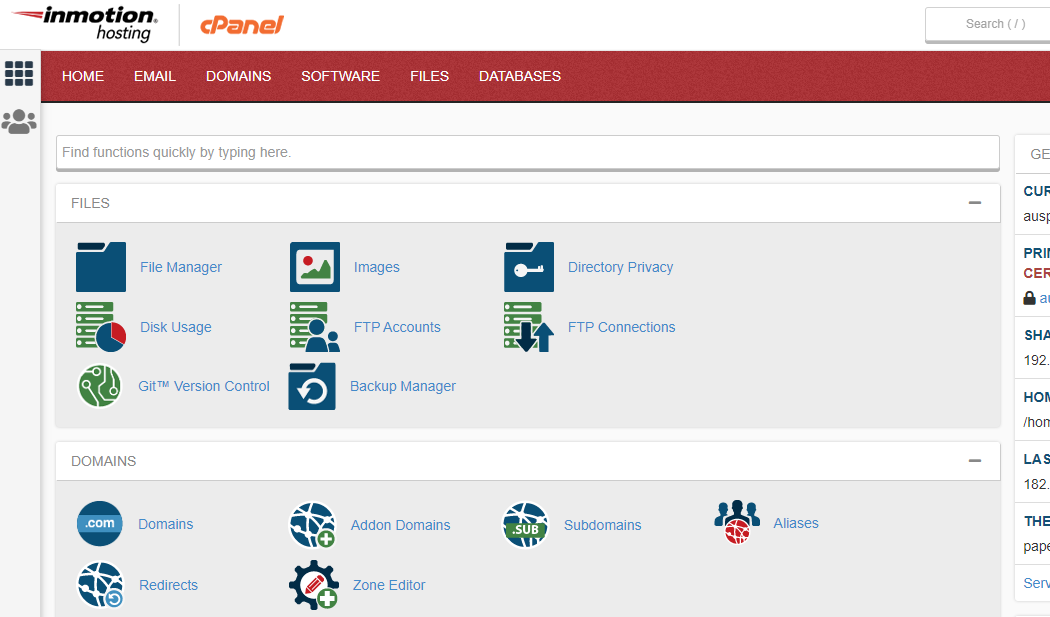
ค้นหาผู้ให้บริการโฮสติ้ง cPanel ที่ดีที่สุด
การส่งออกฐานข้อมูลผ่าน phpMyAdmin: ไปที่แผงควบคุมโฮสติ้งของคุณแล้วเปิด phpMyAdmin เลือกฐานข้อมูลเว็บไซต์ของคุณ คลิกที่แท็บ 'ส่งออก' และดาวน์โหลดฐานข้อมูล เอาล่ะ! มันถูกบันทึกไว้
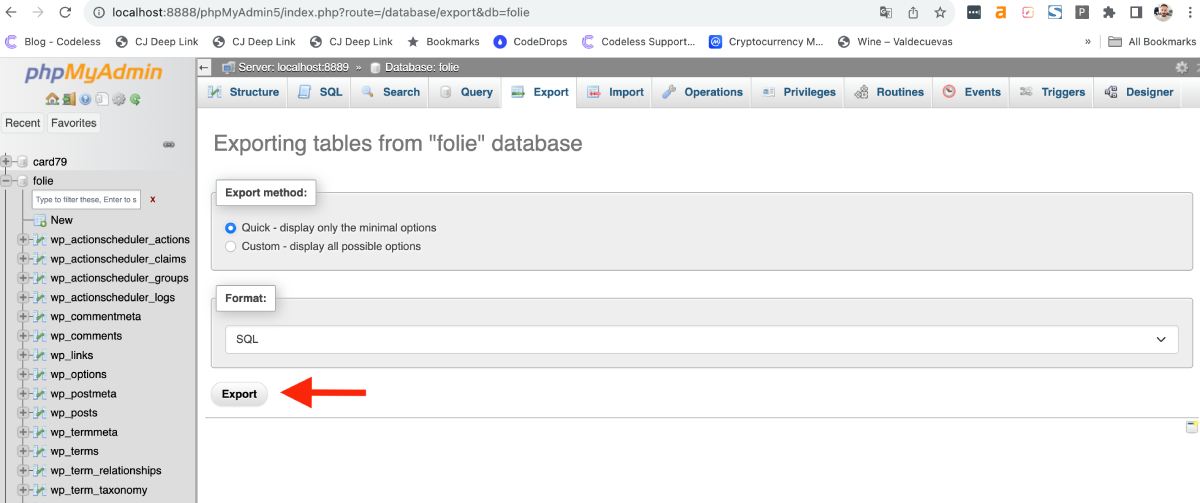
การสำรองข้อมูล WordPress อัตโนมัติโดยใช้ปลั๊กอิน
หากคู่มือดูน่ากังวลเล็กน้อยหรือคุณชอบประสิทธิภาพ ปลั๊กอินจะช่วยคุณได้ เครื่องมือเหล่านี้สามารถตั้งค่าการสำรองข้อมูลของคุณในระบบอัตโนมัติ
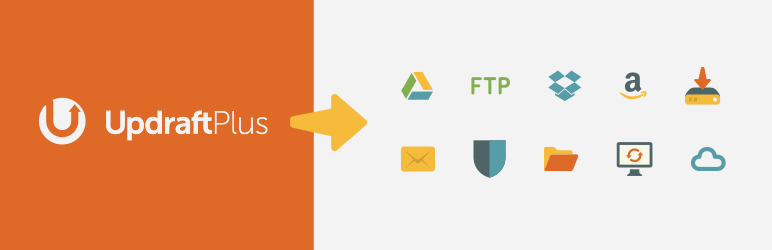
- ปลั๊กอินสำรองข้อมูลยอดนิยม: ด้วยปลั๊กอินอย่าง UpdraftPlus, BackupBuddy หรือ VaultPress (ส่วนหนึ่งของ Jetpack) คุณจะได้รับการดูแลอย่างดี ติดตั้ง ตั้งค่า และปล่อยให้พวกเขาใช้เวทย์มนตร์
- การตั้งค่ากำหนดการสำรองข้อมูล: ปลั๊กอินส่วนใหญ่อนุญาตให้ตั้งเวลาได้ ตัดสินใจว่าคุณต้องการสำรองข้อมูลรายวัน รายสัปดาห์ หรือรายเดือน อาจจะหลังจากการอัปเดตใหญ่แต่ละครั้ง? ปรับแต่งให้เหมาะกับระดับกิจกรรมของไซต์ของคุณ
การสำรองข้อมูลนอกสถานที่: เคยได้ยินคำพูดที่ว่า “อย่าใส่ไข่ทั้งหมดไว้ในตะกร้าใบเดียว?” นั่นคือที่มาของการสำรองข้อมูลนอกสถานที่
- โซลูชันการจัดเก็บข้อมูลบนคลาวด์: แพลตฟอร์มเช่น Dropbox, Google Drive หรือ Amazon S3 เป็นผู้เปลี่ยนเกม พวกเขาจัดเก็บข้อมูลสำรองไว้ห่างจากเซิร์ฟเวอร์ของคุณ เพิ่มชั้นความปลอดภัยพิเศษ
- การตั้งค่า: ด้วยปลั๊กอินหรือวิธีการแบบแมนนวล คุณสามารถสำรองข้อมูลโดยตรงไปยังแพลตฟอร์มเหล่านี้ได้ เหมือนกับการส่งข้อมูลของคุณในช่วงวันหยุดพักร้อนบนคลาวด์! สำหรับวิธีนี้ คุณยังสามารถใช้ UpDraftPlus ซึ่งช่วยให้คุณดาวน์โหลดได้โดยตรงบน Dropbox หรือบริการอื่นๆ
โดยสรุป ไม่ว่าคุณจะเป็นคนประเภทลงมือปฏิบัติจริงหรือรักอัตโนมัติ มีวิธีสำรองที่เหมาะกับคุณ เจาะลึก เลือกอย่างชาญฉลาด และตรวจสอบให้แน่ใจว่าเว็บไซต์ของคุณยังคงต้านทานต่อเหตุการณ์ที่ไม่คาดคิดได้
ทดสอบการสำรองข้อมูลของคุณ
ในขอบเขตของการปกป้องทางดิจิทัล การสำรองข้อมูลไซต์ WordPress ของคุณเป็นเพียงก้าวแรกเท่านั้น มันคล้ายกับการบรรจุร่มชูชีพ คุณคงอยากจะให้แน่ใจว่ามันเปิดกลางอากาศอย่างแน่นอน การทดสอบการสำรองข้อมูลถือเป็นการตรวจสอบซ้ำที่สำคัญ
เหตุใดการทดสอบจึงสำคัญ: ลองคิดดู คุณได้สละเวลาเพื่อรักษาความปลอดภัยข้อมูลไซต์ของคุณ แต่หากไม่มีการตรวจสอบ คุณจะรู้ได้อย่างไรว่ามันเป็นเส้นชีวิตที่แท้จริง การทดสอบทำให้มั่นใจได้ว่าการสำรองข้อมูลของคุณไม่ได้เป็นเพียงภาพลวงตาทางดิจิทัล พวกมันใช้งานได้จริง ใช้งานได้จริง และพร้อมที่จะกู้คืนไซต์ของคุณเมื่อเกิดภัยพิบัติ
ขั้นตอนในการทดสอบการสำรองข้อมูลอย่างปลอดภัย:
- สภาพแวดล้อมในการแสดง: นี่คือโคลนของไซต์ที่ใช้งานอยู่ของคุณแต่ถูกซ่อนไว้อย่างปลอดภัย ดังนั้นไซต์ที่ใช้งานจริงของคุณจึงยังคงไม่ถูกแตะต้องจากการทดลอง
- การกู้คืนข้อมูล: เมื่ออยู่ในสภาพแวดล้อมชั่วคราวของคุณ ให้ใช้ไฟล์สำรองเพื่อกู้คืน จับตาดูอย่างใกล้ชิด ธีมและปลั๊กอินทำงานตามที่ควรหรือไม่? ไฟล์มีเดียยังคงอยู่หรือไม่?
- ความสมบูรณ์ของฐานข้อมูล: หลังจากไฟล์แล้ว ตรวจสอบให้แน่ใจว่าโพสต์ ความคิดเห็น และการตั้งค่าของคุณสะท้อนถึงเว็บไซต์ที่ใช้งานอยู่ของคุณ ความผิดปกติ? จดบันทึกพวกเขาไว้
ปัญหาและแนวทางแก้ไขทั่วไปเมื่อทำการกู้คืน:
- ไฟล์หรือเนื้อหาหายไป: อาจเนื่องมาจากการสำรองข้อมูลที่ไม่สมบูรณ์ ตรวจสอบให้แน่ใจว่าองค์ประกอบทั้งหมด (ไฟล์หลัก ธีม ปลั๊กอิน และสื่อ) ถูกรวมไว้ในการสำรองข้อมูล
- ปัญหาการอนุญาต: บางครั้งไฟล์อาจไม่มีสิทธิ์ที่ถูกต้อง ตรวจสอบและปรับเปลี่ยนผ่าน cPanel หรือ FTP
- ข้อผิดพลาดในการเชื่อมต่อฐานข้อมูล: สิ่งนี้อาจบอกเป็นนัยถึงไฟล์ .htaccess ที่เสียหายหรือปัญหาในไฟล์ wp-config.php ตรวจสอบอีกครั้งเพื่อดูความคลาดเคลื่อน
การทดสอบการสำรองข้อมูลอาจรู้สึกเหมือนเป็นงานที่น่าเบื่อ แต่ให้คิดว่ามันเป็นการประกัน เป็นความมั่นใจว่าหากสิ่งต่างๆ แย่ลง คุณจะมีเครือข่ายความปลอดภัยในการทำงานอย่างแท้จริง
โดยพื้นฐานแล้ว การสร้างการสำรองข้อมูลก็เหมือนกับการสร้างแคปซูลเวลาดิจิทัล อย่างไรก็ตาม หากไม่มีการตรวจสอบเป็นระยะ มันก็เป็นเพียงกล่องเนื้อหาที่ไม่รู้จัก
ด้วยการทดสอบ คุณมั่นใจได้ว่าหากมีความจำเป็นเกิดขึ้น คุณสามารถเดินทางย้อนเวลากลับไปและเรียกค้นเว็บไซต์ของคุณได้เหมือนเดิม ดำเนินการเชิงรุก ทดสอบเครือข่ายความปลอดภัยของคุณ และนอนหลับอย่างสบายใจ โดยรู้ว่าโลกดิจิทัลของคุณปลอดภัย
การกู้คืนจากข้อมูลสำรอง
การคืนค่าข้อมูลสำรองก็เหมือนกับการเดินทางย้อนเวลากลับไปเพื่อเรียกค้นเวอร์ชันของเว็บไซต์ของคุณที่ปราศจากอุบัติเหตุ แม้ว่าอาจฟังดูเป็นเทคนิค แต่ด้วยขั้นตอนที่ถูกต้อง แต่เป็นกระบวนการที่ราบรื่นซึ่งสามารถคืนชีวิตให้กับพื้นที่ดิจิทัลของคุณได้
ภาพรวมของกระบวนการฟื้นฟู: ลองนึกภาพว่าคุณหยิบหนังสือออกจากชั้นวางและทำกาแฟหกหกโดยไม่ได้ตั้งใจ การกู้คืนจากข้อมูลสำรองนั้นคล้ายกับการเก็บสำเนาหนังสือเล่มนั้นไว้
เพียงไม่กี่ขั้นตอน คุณสามารถเปลี่ยนหนังสือที่เสียหายเป็นหนังสือที่ยังไม่ได้แตะต้องได้
ในแง่ดิจิทัล คุณกำลังแทนที่เว็บไซต์ที่ถูกบุกรุกด้วยเวอร์ชันที่บันทึกไว้เพื่อช่วงเวลาที่มีความสุขมากขึ้น
การกู้คืนโดยใช้ปลั๊กอิน: สำหรับผู้ที่ให้ความสำคัญกับความสะดวกและความเรียบง่าย
- ไปที่แดชบอร์ดปลั๊กอิน: ปลั๊กอินสำรองส่วนใหญ่มีแดชบอร์ดเฉพาะ มุ่งหน้าไปที่นั่น
- เลือกข้อมูลสำรองของคุณ: คุณจะเห็นข้อมูลสำรองหลายรายการอยู่ในรายการ (หากคุณกำหนดเวลาการสำรองข้อมูลเป็นระยะ) เลือกวันที่ต้องการ
- Hit Restore: เพียงคลิกเดียว ปลั๊กอินส่วนใหญ่จะเริ่มกระบวนการกู้คืน รับชมเว็บไซต์ของคุณกลับมาทีละขั้นตอน
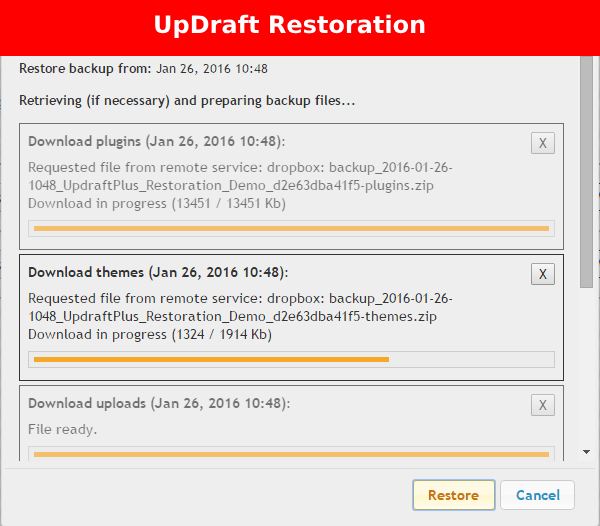
หากคุณใช้ Updraft คุณสามารถตรวจสอบเอกสารประกอบเพื่อดูข้อมูลเพิ่มเติมได้ที่นี่
การกู้คืนด้วยตนเองจาก cPanel หรือ FTP: สำหรับนักผจญภัยที่ชอบควบคุม
- เข้าถึงเซิร์ฟเวอร์ของคุณ: เชื่อมต่อผ่าน FTP หรือเข้าสู่ระบบ cPanel โฮสติ้งของคุณ
- อัปโหลดไฟล์: ไปที่ไดเร็กทอรี 'public_html' (หรือที่เกี่ยวข้อง) ลบไฟล์ที่ถูกบุกรุกและอัปโหลดไฟล์จากข้อมูลสำรองของคุณ
- การกู้คืนฐานข้อมูล: ไปที่ phpMyAdmin ใน cPanel เลือกฐานข้อมูลเว็บไซต์ของคุณ ใช้ฟังก์ชัน 'นำเข้า' เพื่ออัปโหลดไฟล์ฐานข้อมูลที่บันทึกไว้จากข้อมูลสำรองของคุณ
ขั้นตอนหลังการบูรณะ:
- ตรวจสอบเว็บไซต์ของคุณ: สำรวจเว็บไซต์ของคุณเพื่อให้แน่ใจว่าทุกอย่างเรียบร้อยและทำงานได้ตามที่คาดไว้
- อัปเดตและรักษาความปลอดภัย: หากการคืนค่าเกิดจากการละเมิดความปลอดภัย ใช้เวลานี้ในการอัปเดตปลั๊กอิน ธีม และแกนหลักของ WordPress เสริมสร้างมาตรการรักษาความปลอดภัยของคุณเพื่อป้องกันอุบัติเหตุในอนาคต
โดยสรุป การกู้คืนจากข้อมูลสำรองไม่ได้เป็นเพียงการรักษาทางดิจิทัลเท่านั้น มันเป็นเครื่องช่วยชีวิต ไม่ว่าคุณกำลังแก้ไขอุบัติเหตุเล็กๆ น้อยๆ หรือกำลังฟื้นตัวจากความล้มเหลวที่สำคัญ การสำรองข้อมูลที่ได้รับการดูแลอย่างดีจะทำให้หัวใจเต้นของเว็บไซต์ของคุณไม่หยุดชะงัก
บางครั้งในระหว่างการคืนค่า คุณอาจพบข้อผิดพลาดนี้: WordPress Stuck in Maintenance Mode (SOLVED) หรือการติดตั้งล้มเหลว: ไม่สามารถสร้างไดเรกทอรี” ข้อผิดพลาดบน WordPress
เตรียมความรู้นี้ให้พร้อม แล้วคุณจะสำรวจทะเลดิจิทัลด้วยความมั่นใจอย่างแน่วแน่
การเพิ่มประสิทธิภาพการสำรองข้อมูล
เช่นเดียวกับเครื่องจักรที่เติมน้ำมันอย่างดีหรือเครื่องมือที่ได้รับการปรับแต่งอย่างประณีต การสำรองข้อมูลก็จำเป็นต้องมีการปรับแต่งเป็นครั้งคราวเพื่อให้แน่ใจว่าจะทำงานได้อย่างเหมาะสมที่สุด ยินดีต้อนรับสู่ศิลปะแห่งการเพิ่มประสิทธิภาพการสำรองข้อมูล!
ทำความสะอาดและเพิ่มประสิทธิภาพฐานข้อมูลของคุณเป็นประจำ: ฐานข้อมูลเว็บไซต์ของคุณเปรียบเสมือนคลังความทรงจำ เมื่อเวลาผ่านไป จะสะสมความยุ่งเหยิง: การแก้ไขโพสต์ที่ซ้ำซ้อน ความคิดเห็นที่เป็นสแปม และตัวเลือกชั่วคราว นี่คือข้อตกลง:
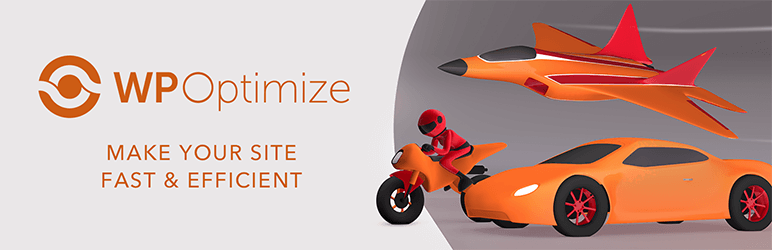
- ใช้ปลั๊กอิน: เครื่องมือเช่น WP-Optimize หรือ Advanced Database Cleaner สามารถช่วยทำความสะอาดเศษดิจิทัลนี้ได้
- ดำเนินการตรวจสอบปกติ: ตั้งการเตือน บางทีเดือนละครั้ง? เจาะลึก ทำความสะอาด และรักษาฐานข้อมูลให้มีประสิทธิภาพน้อยลง
การยกเว้นไฟล์/โฟลเดอร์ที่ไม่จำเป็น: ไม่จำเป็นต้องสำรองข้อมูลทุกอย่าง เช่นเดียวกับที่คุณไม่ต้องแพ็คของทุกชิ้นในบ้านเมื่อจะย้าย คุณสามารถเลือกได้ด้วยการสำรองข้อมูล

- หลีกเลี่ยงการสำรองแคช: สามารถ ยกเว้นไฟล์หรือโฟลเดอร์แคชซึ่งมักพบในปลั๊กอินเช่น WP Super Cache หรือ W3 Total Cache ได้
- ไฟล์ชั่วคราว: ปลั๊กอินหรือธีมบางตัวอาจสร้างไฟล์ชั่วคราว ระบุและแยกออกเพื่อให้การสำรองข้อมูลมีความชัดเจน
การบีบอัดและการเข้ารหัสข้อมูลสำรอง: ขนาดมีความสำคัญ โดยเฉพาะอย่างยิ่งเมื่อคุณต้องจัดการกับพื้นที่จัดเก็บข้อมูลและความเร็วในการถ่ายโอน
- บีบอัดสำหรับพื้นที่: เครื่องมือสำรองข้อมูลส่วนใหญ่ ไม่ว่าจะเป็นปลั๊กอินหรือแพลตฟอร์มโฮสติ้ง ก็มีการบีบอัดข้อมูล ซึ่งจะลดขนาดการสำรองข้อมูลโดยไม่สูญเสียความสมบูรณ์ของข้อมูล
- เข้ารหัสเพื่อความปลอดภัย: การสำรองข้อมูลของคุณเป็นขุมทองของข้อมูล ปกป้องมัน. ใช้เครื่องมือเข้ารหัสหรือเลือกใช้โซลูชันการสำรองข้อมูลที่มีการเข้ารหัสในตัว
การปรับแต่งความถี่ในการสำรองข้อมูล: สำรองข้อมูลบ่อยเกินไป และคุณกำลังใช้ทรัพยากร ไม่บ่อยเกินไป และคุณอาจเสี่ยงต่อการสูญเสียข้อมูลอันมีค่า
- ประเมินอัตราการอัปเดตของคุณ: คุณโพสต์หรือเปลี่ยนแปลงไซต์ของคุณบ่อยแค่ไหน? หากเป็นรายวัน ให้พิจารณาการสำรองข้อมูลรายวัน หากเป็นรายสัปดาห์ การสำรองข้อมูลรายสัปดาห์ก็อาจเพียงพอแล้ว
- ตรวจสอบปริมาณการใช้ข้อมูลและการโต้ตอบ: ไซต์ที่มีการโต้ตอบจำนวนมาก เช่น แพลตฟอร์มอีคอมเมิร์ซหรือฟอรัม อาจได้รับประโยชน์จากการสำรองข้อมูลบ่อยครั้งมากขึ้นเพื่อรวบรวมข้อมูลผู้ใช้ทั้งหมด
แนวทางปฏิบัติในการจัดเก็บที่ดีที่สุด:
- หลายตำแหน่ง: จัดเก็บข้อมูลสำรองไว้ในมากกว่าหนึ่งตำแหน่งเสมอ เหมือนมีกุญแจสำรอง ถ้าอันหนึ่งหายไป คุณก็ยังมีอีกอันหนึ่ง
- คลาวด์และท้องถิ่น: แม้ว่าโซลูชันการจัดเก็บข้อมูลบนคลาวด์เช่น Dropbox หรือ Google Drive จะดี แต่ก็ควรพิจารณาเก็บสำเนาในเครื่องไว้บนฮาร์ดไดรฟ์ภายนอก
โดยพื้นฐานแล้ว การเพิ่มประสิทธิภาพการสำรองข้อมูลไม่ได้เกี่ยวกับการทำงานมากขึ้น แต่เป็นการดำเนินการอย่างชาญฉลาดยิ่งขึ้น คิดว่าเป็นการดูแลเพลย์ลิสต์ คุณต้องการเพียงเพลงที่ดีที่สุดที่โดนใจ
ในทำนองเดียวกัน การสำรองข้อมูลเป็นเรื่องเกี่ยวกับการปรับปรุงประสิทธิภาพ และทำให้มั่นใจว่าคุณมีเครือข่ายความปลอดภัยที่แข็งแกร่งโดยไม่มีสัมภาระส่วนเกิน
เจาะลึกแนวปฏิบัติเหล่านี้ และคุณจะมั่นใจได้ว่าการสำรองข้อมูลของคุณไม่เพียงแต่เพียงพอ แต่ยังเป็นผลงานชิ้นเอกที่ได้รับการปรับแต่งอย่างประณีต
กำหนดการและความถี่
การสำรองข้อมูลตามเวลาที่กำหนดก็เหมือนกับการถ่ายภาพสแน็ปช็อตที่สมบูรณ์แบบของอาณาจักรดิจิทัลของคุณ แต่คุณควรคลิกชัตเตอร์บ่อยแค่ไหน? มาเจาะลึกถึงความแตกต่างของการตั้งเวลาและความถี่กัน
การกำหนดความถี่ในการสำรองข้อมูล:
- ประเมินอัตราการอัปเดตเนื้อหาของคุณ: คุณเผยแพร่โพสต์บล็อกรายวันหรืออัปเดตเนื้อหาในไซต์ของคุณบ่อยครั้งหรือไม่? หากเป็นเช่นนั้น การสำรองข้อมูลรายวันอาจเป็นทางออกที่ดีที่สุดของคุณ
- ระดับการโต้ตอบ: สำหรับเว็บไซต์ที่มีการโต้ตอบสูง เช่น ร้านค้าอีคอมเมิร์ซ ฟอรัม หรือไซต์สมาชิก การบันทึกการเปลี่ยนแปลงในแต่ละวันถือเป็นสิ่งสำคัญ ดังนั้นจึงแนะนำให้สำรองข้อมูลบ่อยกว่านี้
- การเปลี่ยนแปลงตามฤดูกาล: บางไซต์ประสบปัญหาการโต้ตอบสูงสุดในช่วงฤดูกาลหรือเหตุการณ์เฉพาะ ในช่วงเวลาเหล่านี้ ให้เพิ่มความถี่ในการสำรองข้อมูล
การตั้งค่ากำหนดการสำรองข้อมูลอัตโนมัติ:
- การใช้ปลั๊กอิน: ปลั๊กอินสำรอง WordPress จำนวนมากเสนอการตั้งเวลาอัตโนมัติ เมื่อตั้งค่าแล้ว พวกเขาจะทำการยกของหนัก ซึ่งช่วยให้คุณประหยัดเวลาและความทรงจำที่อาจเกิดขึ้น
- โซลูชันโฮสติ้ง: เว็บโฮสต์บางแห่งมีโซลูชันการสำรองข้อมูลอัตโนมัติ สำรวจคุณสมบัติและกำหนดเวลาที่สอดคล้องกับไดนามิกของเว็บไซต์ของคุณ
แนวทางปฏิบัติที่ดีที่สุดและเคล็ดลับ
กลยุทธ์การสำรองข้อมูลไม่ได้เป็นเพียงเกี่ยวกับการกระทำแต่เป็นแนวทางด้วย นี่คือนักเก็ตทองคำบางส่วนเพื่อให้แน่ใจว่าเกมสำรองของคุณอยู่ในอันดับต้นๆ
- เก็บเวอร์ชันการสำรองข้อมูลไว้หลายเวอร์ชัน: อย่าพึ่งพาการสำรองข้อมูลล่าสุดเท่านั้น เก็บไว้หลายเวอร์ชั่น บางครั้งปัญหาอาจไม่เกิดขึ้นในทันที และการมีหลายจุดที่ต้องเปลี่ยนกลับเป็นเครื่องช่วยชีวิตได้
- จัดเก็บข้อมูลสำรองไว้ในตำแหน่งต่างๆ: ใช้พื้นที่เก็บข้อมูลบนคลาวด์ พื้นที่จัดเก็บในตัวเครื่อง และแม้แต่พื้นที่จัดเก็บทางกายภาพนอกสถานที่ผสมกันเพื่อเพิ่มระดับการรักษาความปลอดภัย
- ทดสอบการสำรองข้อมูลเป็นประจำ: การสร้างการสำรองข้อมูลถือเป็นเรื่องหนึ่ง และเป็นอีกเรื่องหนึ่งเพื่อให้แน่ใจว่าการสำรองข้อมูลทำงานได้ ทดสอบเป็นระยะเพื่อให้แน่ใจว่าทำงานได้
- อัปเดตอยู่เสมอ: ตรวจสอบให้แน่ใจว่าปลั๊กอินสำรอง เครื่องมือ และแกน WordPress ของคุณได้รับการอัปเดตอยู่เสมอ ซึ่งจะช่วยลดช่องโหว่และช่วยให้กระบวนการสำรองข้อมูลของคุณราบรื่น
- เข้ารหัสข้อมูลที่ละเอียดอ่อน: โดยเฉพาะอย่างยิ่งสำหรับเว็บไซต์ที่จัดเก็บข้อมูลผู้ใช้ การเข้ารหัสทำให้มั่นใจได้ว่าการสำรองข้อมูลของคุณจะไม่กลายเป็นแหล่งที่มาของการละเมิดข้อมูล
- บันทึกกระบวนการสำรองข้อมูลของคุณ: โดยเฉพาะอย่างยิ่งในการตั้งค่าของทีม การมีกระบวนการสำรองข้อมูล (และกู้คืน) ที่บันทึกไว้จะทำให้ทุกคนเข้าใจตรงกัน
โดยพื้นฐานแล้ว แม้ว่าการสำรองข้อมูลจะทำหน้าที่เป็นตาข่ายนิรภัย แต่ประสิทธิภาพของการสำรองข้อมูลก็จะเพิ่มขึ้นเมื่อผสมผสานกับแนวปฏิบัติที่ดีที่สุด
คิดว่าการสำรองข้อมูลเป็นเหมือนร่มชูชีพดิจิทัลของคุณ คุณจะต้องการบรรจุภัณฑ์อย่างพิถีพิถัน และพร้อมที่จะปรับใช้ได้อย่างสมบูรณ์แบบเมื่อจำเป็น ด้วยเคล็ดลับและแนวปฏิบัติเหล่านี้ คุณไม่เพียงแต่จะลงจอดอย่างนุ่มนวลเท่านั้น แต่ยังรับประกันถึงความสง่างามอีกด้วย
คุณอาจสนใจอ่าน:
- วิธีอัปเดตธีม WordPress
- วิธีการติดตั้งธีมลูกใน WordPress
- คู่มือความปลอดภัย WordPress สำหรับผู้เริ่มต้นปี 2023
คำถามที่พบบ่อย
การสำรองข้อมูลเว็บไซต์ WordPress ของคุณช่วยให้แน่ใจว่าคุณมีสำเนาเนื้อหา การตั้งค่า และการกำหนดค่าของเว็บไซต์อย่างปลอดภัย ในกรณีที่เกิดอุบัติเหตุใดๆ เช่น การแฮ็ก ข้อมูลสูญหาย หรือเซิร์ฟเวอร์ล้มเหลว คุณสามารถคืนค่าเว็บไซต์ของคุณให้กลับสู่สถานะก่อนหน้าได้
การสำรองข้อมูลด้วยตนเองช่วยให้คุณควบคุมได้มากขึ้น ทำให้มั่นใจได้ว่าคุณมีสำเนาไฟล์ทั้งหมดครบถ้วน ปลั๊กอินทำให้กระบวนการเป็นอัตโนมัติ ทำให้สะดวกและสม่ำเสมอ สำหรับหลายๆ คน การใช้ทั้งสองวิธีร่วมกันทำให้เกิดแนวทางที่สมดุล
แนวปฏิบัติที่ดีในการจัดเก็บข้อมูลสำรองไว้ในหลายๆ ตำแหน่ง ทั้งบนคอมพิวเตอร์ในพื้นที่ของคุณ ที่เก็บข้อมูลบนคลาวด์ (เช่น Dropbox หรือ Google Drive) และแม้แต่ฮาร์ดไดรฟ์ภายนอก ด้วยวิธีนี้ หากโซลูชันการจัดเก็บข้อมูลตัวใดตัวหนึ่งล้มเหลว คุณจะมีตัวเลือกการสำรองข้อมูลอื่นๆ ที่พร้อมใช้งาน
กระบวนการคืนค่าขึ้นอยู่กับวิธีที่คุณสำรองข้อมูลไซต์ของคุณ หากใช้ปลั๊กอิน ส่วนใหญ่จะมีฟังก์ชัน 'กู้คืน' สำหรับการสำรองข้อมูลด้วยตนเอง โดยทั่วไปคุณจะต้องอัปโหลดไฟล์ของคุณอีกครั้งโดยใช้ FTP หรือ cPanel และนำเข้าฐานข้อมูลผ่าน phpMyAdmin
แม้ว่าผู้ให้บริการโฮสติ้งหลายรายจะเสนอบริการสำรองข้อมูล แต่ก็ควรที่จะมีการสำรองข้อมูลของคุณเองด้วย สองชั้นนี้ช่วยให้แน่ใจว่าคุณไม่ได้ขึ้นอยู่กับระบบสำรองข้อมูลของโฮสต์เพียงอย่างเดียว ทำให้คุณควบคุมและรักษาความปลอดภัยได้มากขึ้น
การสำรองข้อมูลเต็มรูปแบบครอบคลุมทุกอย่าง ไม่ว่าจะเป็นไฟล์หลัก WordPress ธีม ปลั๊กอิน การอัปโหลด และฐานข้อมูล การสำรองข้อมูลบางส่วนอาจมีเฉพาะส่วนประกอบเฉพาะ เช่น ฐานข้อมูลหรือไฟล์มีเดียเท่านั้น โดยทั่วไปแนะนำให้สำรองข้อมูลทั้งหมดเพื่อการป้องกันที่สมบูรณ์
ใช่ ปลั๊กอิน WordPress หลายตัว เช่น UpdraftPlus หรือ BackupBuddy ช่วยให้คุณสามารถตั้งค่ากำหนดการสำรองข้อมูลอัตโนมัติ ไม่ว่าจะเป็นรายวัน รายสัปดาห์ หรือรายเดือน ซึ่งช่วยลดความพยายามด้วยตนเอง
นี่คือจุดที่แนวทางปฏิบัติในการสำรองข้อมูลหลายเวอร์ชันกลายเป็นสิ่งล้ำค่า หากเวอร์ชันหนึ่งเสียหาย คุณมักจะเปลี่ยนกลับเป็นเวอร์ชันเก่ากว่าและไม่เสียหายได้ การทดสอบการสำรองข้อมูลของคุณเป็นประจำช่วยให้มั่นใจว่ามีสุขภาพที่ดีเมื่อคุณต้องการ
บทสรุป
ในบทความนี้ ฉันได้กล่าวถึงขั้นตอนทั้งหมดสำหรับการสำรองข้อมูล WordPress ที่ปลอดภัยและการกู้คืนที่ไม่ยุ่งยาก หากคุณใช้วิธีการที่อธิบายไว้ข้างต้น คุณจะมั่นใจในความปลอดภัยของเว็บไซต์ของคุณเสมอ ไม่ว่าโฮสติ้งของคุณจะสำรองข้อมูลเป็นประจำหรือไม่ก็ตาม
ทั้งสองวิธีที่อธิบายไว้นั้นง่ายและไม่มีค่าใช้จ่าย ดังนั้นฉันขอแนะนำอย่างยิ่ง หากคุณมีคำถามใด ๆ แสดงความคิดเห็นและแจ้งให้เราทราบเกี่ยวกับประสบการณ์ของคุณกับกระบวนการสำรองข้อมูลไซต์ WordPress
ในฐานะหนึ่งในผู้ร่วมก่อตั้ง Codeless ฉันนำความเชี่ยวชาญในการพัฒนา WordPress และเว็บแอปพลิเคชัน รวมถึงประวัติในการจัดการโฮสติ้งและเซิร์ฟเวอร์อย่างมีประสิทธิภาพ ความหลงใหลในการได้รับความรู้และความกระตือรือร้นในการสร้างและทดสอบเทคโนโลยีใหม่ๆ ทำให้ฉันคิดค้นและพัฒนาอย่างต่อเนื่อง
ความเชี่ยวชาญ:
การพัฒนาเว็บ
ออกแบบเว็บไซต์
การบริหารระบบลินุกซ์,
การทำ SEO
ประสบการณ์:
ประสบการณ์ 15 ปีในการพัฒนาเว็บโดยการพัฒนาและออกแบบธีม WordPress ที่ได้รับความนิยมสูงสุด เช่น Specular, Tower และ Folie
การศึกษา:
ฉันสำเร็จการศึกษาสาขาฟิสิกส์วิศวกรรมและ MSC สาขาวัสดุศาสตร์และออปโตอิเล็กทรอนิกส์
ทวิตเตอร์, ลิงค์ดิน
